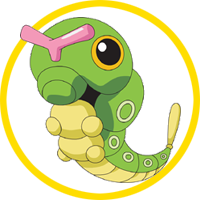Funktionen von PAINT (bekannt und weniger bekannte)
In diesem Thread möchte ich einige Funktionen auflisten, die Paint noch zu bieten hat und nicht immer bekannt sind.
1. Verdoppeln:
Wenn Ihr ein Stück Bild markiert habt und STRG gedrückt haltet und das Markierte dann bewegt, dann wird das Bild verdoppelt.
Also -> Markieren, STRG gedrückt halten, das Markierte bewegen.
Diese Funktion ist besonders hilfreich, wenn ihr einen Sprite an dem ihr weiterarbeiten möchtet noch in der Form wie er grade ist, behalten möchtet. Dann könnt ihr mit „der Kopie“ weiterarbeiten. Vertut ihr euch irgendwie, habt ihr noch das Original!
2. eine Grade Linie ziehen
Man kann natürlich das Linien-Werkzeug benutzen. Aber man kann auch die Umschalttaste gedrückt halten, bevor man mit dem Stift zu malen beginnt. Das klappt NUR mit dem Stift, nicht mit dem Pinsel. Malt ihr mit vorher gedrückt-haltender Umschalttaste jetzt zur Seite, wird die Linie eine grade horizontale Linie. Schiebt ihr den Stift hoch wird die Linie vertikal. Diagonal klappt es ebenfalls.
3. Miniaturansicht im Lupenmodus
Wenn ihr mit der Lupe arbeitet, könnt ihr euch auch eine Vorschau des Ausschnittes anzeigen lassen.
Geht dafür auf: ANSICHT --> ZOOM --> MINIATURANSICHT ANZEIGEN.
Es geht ein kleines Fenster auf, dass ihr wie jedes andere Windows-Fenster größer oder kleiner ziehen könnt. Die Miniaturansicht gibt es NUR im Lupenmodus.
4. Raster anzeigen (im Lupenmodus)
Über der Miniaturansicht gibt es die Rasteransicht. Damit wird ein Raster für jeden Pixel angezeigt. Spielerei aber manchmal nützlich, einfach mal ausprobieren, wann es euch was bringt.
5. einfacher Farbenaustausch
Nehmt die Pipette und klickt mit der LINKEN MAUSTASTE auf eine Farbe, die ihr ändern wollt (ich sag mal: ROT).
Dann nehmt ihr die Pipette und sucht mit der RECHTEN MAUSTASTE eine Farbe aus, die ihr anstelle der anderen (hier im Beispiel ROT) haben wollt. Hier sagen wir mal Blau. Links unten seht ihr jetzt die zwei Farben übereinander gelegt. Habt ihr alles richtig gemacht habt ihr die Farbe Rot oben und darunter Blau.
Nehmt jetzt den Radiergummi, und malt mit der RECHTEN MAUSTASTE über die Farbe, die ihr ersetzen wollt. Das geht mit allen Farben.
Die OBERE Farbe wird ersetzt, die UNTERE Farbe ist die neue.
Markieren und Speichern
Markiert einen Teil eines Bildes oder nur euren Sprite, klickt mit rechts auf die Markierung, wählt "Kopieren nach..." aus und speichert euer Bild ab. Am besten mit der Endung .png also z.B. Sprite01.png
Der markierte Bereich ist nun als Bild abgespeichert in der Größe der Markierung!
(Dieser Beitrag wurde zuletzt bearbeitet: 18.12.2007, 15:53 von Teddyursaring. )
In diesem Thread möchte ich einige Funktionen auflisten, die Paint noch zu bieten hat und nicht immer bekannt sind.
1. Verdoppeln:
Wenn Ihr ein Stück Bild markiert habt und STRG gedrückt haltet und das Markierte dann bewegt, dann wird das Bild verdoppelt.
Also -> Markieren, STRG gedrückt halten, das Markierte bewegen.
Diese Funktion ist besonders hilfreich, wenn ihr einen Sprite an dem ihr weiterarbeiten möchtet noch in der Form wie er grade ist, behalten möchtet. Dann könnt ihr mit „der Kopie“ weiterarbeiten. Vertut ihr euch irgendwie, habt ihr noch das Original!
2. eine Grade Linie ziehen
Man kann natürlich das Linien-Werkzeug benutzen. Aber man kann auch die Umschalttaste gedrückt halten, bevor man mit dem Stift zu malen beginnt. Das klappt NUR mit dem Stift, nicht mit dem Pinsel. Malt ihr mit vorher gedrückt-haltender Umschalttaste jetzt zur Seite, wird die Linie eine grade horizontale Linie. Schiebt ihr den Stift hoch wird die Linie vertikal. Diagonal klappt es ebenfalls.
3. Miniaturansicht im Lupenmodus
Wenn ihr mit der Lupe arbeitet, könnt ihr euch auch eine Vorschau des Ausschnittes anzeigen lassen.
Geht dafür auf: ANSICHT --> ZOOM --> MINIATURANSICHT ANZEIGEN.
Es geht ein kleines Fenster auf, dass ihr wie jedes andere Windows-Fenster größer oder kleiner ziehen könnt. Die Miniaturansicht gibt es NUR im Lupenmodus.
4. Raster anzeigen (im Lupenmodus)
Über der Miniaturansicht gibt es die Rasteransicht. Damit wird ein Raster für jeden Pixel angezeigt. Spielerei aber manchmal nützlich, einfach mal ausprobieren, wann es euch was bringt.
5. einfacher Farbenaustausch
Nehmt die Pipette und klickt mit der LINKEN MAUSTASTE auf eine Farbe, die ihr ändern wollt (ich sag mal: ROT).
Dann nehmt ihr die Pipette und sucht mit der RECHTEN MAUSTASTE eine Farbe aus, die ihr anstelle der anderen (hier im Beispiel ROT) haben wollt. Hier sagen wir mal Blau. Links unten seht ihr jetzt die zwei Farben übereinander gelegt. Habt ihr alles richtig gemacht habt ihr die Farbe Rot oben und darunter Blau.
Nehmt jetzt den Radiergummi, und malt mit der RECHTEN MAUSTASTE über die Farbe, die ihr ersetzen wollt. Das geht mit allen Farben.
Die OBERE Farbe wird ersetzt, die UNTERE Farbe ist die neue.
Markieren und Speichern
Markiert einen Teil eines Bildes oder nur euren Sprite, klickt mit rechts auf die Markierung, wählt "Kopieren nach..." aus und speichert euer Bild ab. Am besten mit der Endung .png also z.B. Sprite01.png
Der markierte Bereich ist nun als Bild abgespeichert in der Größe der Markierung!